Enkel og rask Android-rotguide

Etter at du har rootet Android-telefonen din, har du full systemtilgang og kan kjøre mange typer apper som krever root-tilgang.
I denne travle verdenen er det vanskelig å holde styr på alt, og folk glemmer stadig noen av de viktige møtene, påminnelsene og avtalene deres. Selv om de fleste feilene kan fikses, er det ikke tilrådelig å gå glipp av legetimen din, og det er farlig for helsen din, spesielt hvis du går gjennom en langvarig sykdom. Den beste løsningen for å minne deg på medisinen din og legetimen din er en tredjeparts Android-app kjent som Medicine Reminder App av Systweak Software.
Medisinpåminnelsesapp: Pille- og medisinsporing

The Medicine Reminder App ble utviklet for å sikre at brukerne tar sine medisiner på gang i løpet av deres travle hverdag. Denne pillepåminnelsesappen er en lett og gratis applikasjon som til og med lar brukere legge til rapporter og andre helserelaterte dokumenter i appen slik at du har en digital dagbok med alle helseproblemene dine samt en pillesporingsmodul på smarttelefonen din.
Her er noen funksjoner i Medisin Reminder App:
Forhåndslastet liste over sykdommer. Rapportmodulen til Medisinpåminnelse-appen inneholder en forhåndslastet liste over vanlige sykdommer og plager. Du kan legge til andre plager som ikke er oppført.
Medisinmeldinger. Denne medisinen tracker programmet gjør det mulig for brukerne å planlegge hver foreskrevet dose sammen med frekvensen og tidsberegning. Brukere vil få en pipelyd sammen med telefonvibrasjon og et varsel på telefonen som minner dem om tiden.
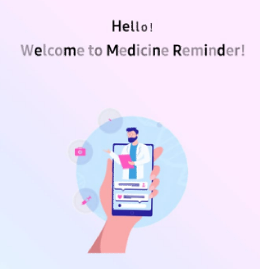
Påminnelser om avtale. Du kan angi så mange påminnelser du vil på avtalene du har med legene dine for å sikre at du aldri går glipp av noen av dem.
Last opp bilder. Denne appen lar brukere laste opp reseptbilder og rapportere skanninger slik at all medisinsk informasjon er kombinert på ett sted.
Medisintype og detaljer. Brukere kan velge medisintype fra dråper, kapsler, spray og sirup, osv. samt nevne navnet på medisinen i tilfelle pasienten tar mer enn én.
Slik bruker du en medisinsporingsapp for å spore legebesøk
Trinn 1 : Last ned og installer Medicine Reminder App fra Google Play Store eller klikk på nedlastingsknappen nedenfor.
Trinn 2 : Når den er installert, start appen åpen ved å trykke på snarveien som er opprettet på appskjermen på Android-smarttelefonen.
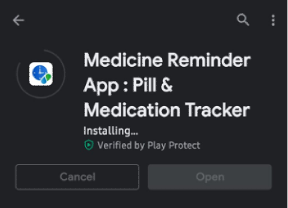
Trinn 3 : Velkomstskjermen vil be deg om å opprette en profil ved å skrive inn navn, alder, kjønn, høyde, vekt og e-postadresse. Du kan velge å hoppe over dette trinnet for nå.
Trinn 4 : Trykk på Lagre og du kommer til startskjermen hvor du må klikke på Avtaler-fanen øverst.
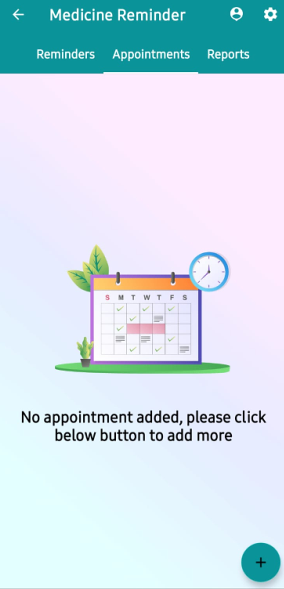
Trinn 5 : Klikk på +-ikonet nederst til høyre på skjermen og du kommer til en skjerm hvor du må legge inn detaljene og stille inn påminnelsesdato og -klokkeslett.
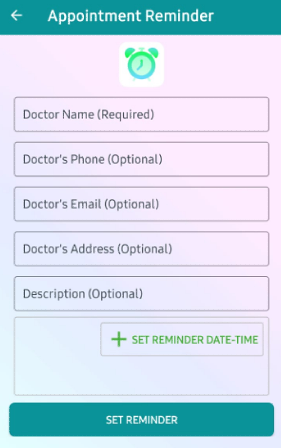
Trinn 6 : Skriv inn informasjon relatert til legen som navn, telefon, e-postadresse og beskrivelse om nødvendig. Klikk deretter på knappen SetReminder Date-Time for å stille inn dato og klokkeslett.
Trinn 7 : Etter at du har valgt datoen, trykk på klokkeslettet for å angi den.
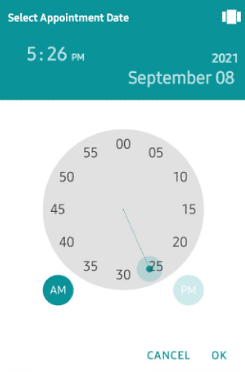
Trinn 8 : Avtalen vil nå vises på startskjermen for avtale.
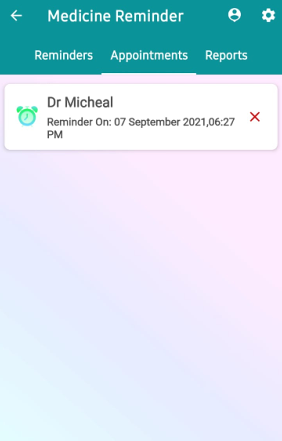
Siste ord om hvordan du holder styr på legetimen med medisinpåminnelsesappen
Medisinpåminnelsesappen er en fantastisk må-ha-applikasjon som hjelper brukere å huske legeavtaler og spore pillene og andre medisiner. Denne applikasjonen inneholder også en egen del hvor du kan laste opp rapporter som kan vises til legen din for konsultasjon. Den beste delen av denne appen er at den er gratis å bruke og lett uten å tømme mye av telefonressursene dine.
Følg oss på sosiale medier – Facebook , Instagram og YouTube . For spørsmål eller forslag, vennligst gi oss beskjed i kommentarfeltet nedenfor. Vi vil gjerne komme tilbake til deg med en løsning. Vi legger jevnlig ut tips og triks, sammen med svar på vanlige problemer knyttet til teknologi.
Etter at du har rootet Android-telefonen din, har du full systemtilgang og kan kjøre mange typer apper som krever root-tilgang.
Knappene på Android-telefonen din er ikke bare til for å justere volumet eller vekke skjermen. Med noen få enkle justeringer kan de bli snarveier for å ta et raskt bilde, hoppe over sanger, starte apper eller til og med aktivere nødfunksjoner.
Hvis du har glemt den bærbare datamaskinen på jobb og har en viktig rapport du må sende til sjefen din, hva bør du gjøre? Bruk smarttelefonen din. Enda mer sofistikert, gjør telefonen om til en datamaskin for å gjøre det enklere å multitaske.
Android 16 har låseskjerm-widgeter som du kan endre låseskjermen slik du vil, noe som gjør låseskjermen mye mer nyttig.
Android Bilde-i-bilde-modus hjelper deg med å krympe videoen og se den i bilde-i-bilde-modus, slik at du kan se videoen i et annet grensesnitt, slik at du kan gjøre andre ting.
Det blir enkelt å redigere videoer på Android takket være de beste videoredigeringsappene og -programvarene vi lister opp i denne artikkelen. Sørg for at du har vakre, magiske og stilige bilder du kan dele med venner på Facebook eller Instagram.
Android Debug Bridge (ADB) er et kraftig og allsidig verktøy som lar deg gjøre mange ting, som å finne logger, installere og avinstallere apper, overføre filer, rote og flashe tilpassede ROM-er og lage sikkerhetskopier av enheter.
Med autoklikk-applikasjoner trenger du ikke å gjøre mye når du spiller spill, bruker apper eller bruker oppgaver som er tilgjengelige på enheten.
Selv om det ikke finnes noen magisk løsning, kan små endringer i hvordan du lader, bruker og oppbevarer enheten din utgjøre en stor forskjell i å redusere batterislitasjen.
Telefonen mange elsker akkurat nå er OnePlus 13, fordi den i tillegg til overlegen maskinvare også har en funksjon som har eksistert i flere tiår: infrarødsensoren (IR Blaster).







